
Gabriel Brooks
0
3865
952
Znalazłeś odpowiednie karty graficzne do komputera Mac i masz podłączony drugi monitor - co teraz? Oto wszystko, co musisz wiedzieć, aby skonfigurować i używać wielu monitorów na komputerze Mac.
Posiadanie więcej niż jednego monitora jest marzeniem wielozadaniowym, ale jest także historyczną słabością komputerów Mac. Kiedyś pasek menu i stacja dokująca pojawiały się tylko na głównym monitorze, a aplikacje pełnoekranowe na jednym monitorze pozostawiałyby bezużyteczny drugi monitor.
Na szczęście Apple zmieniło wszystkie te rzeczy w kilku ostatnich wersjach systemu OS X, dzięki czemu życie wielu użytkowników jest znacznie lepsze. Jeśli nadal masz problemy, istnieje kilka ustawień systemowych i narzędzi, które mogą sprawić, że korzystanie z nich będzie jeszcze lepsze. Zacznijmy od absolutnych podstaw, prawda??
Rozmieść monitory w ustawieniach
Po pierwszym podłączeniu drugiego monitora do komputera Mac istnieje szansa, że oba monitory pokażą dokładnie to samo - nazywa się to lustrzanym odbiciem. Aby zmienić rzeczy, udaj się do Preferencje systemu, następnie Wyświetla. Jeśli Wyświetlacze lustrzane jest zaznaczone, odznacz to.
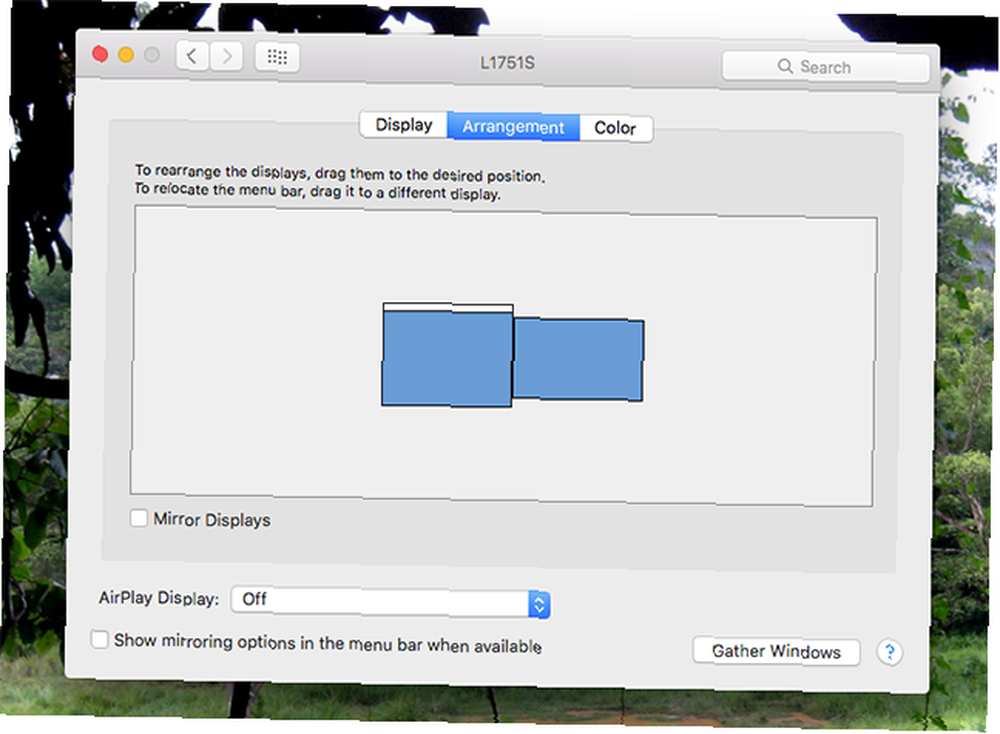
Zrób to, a oba monitory powinny być teraz niezależne - możesz przenosić mysz z jednego na drugi.
Po wykonaniu tej czynności istnieje prawdopodobieństwo, że wyświetlacze nie są odpowiednio rozmieszczone: na przykład przesunięcie myszy w lewo na lewym skrajnym monitorze może spowodować, że kursor pojawi się po prawej stronie prawego wyświetlacza. Możesz to naprawić, przeciągając niebieskie pola, które reprezentują wyświetlacze, aż pola nieco przypominają konfigurację - zgadnij i przetestuj, aż wszystko będzie w odpowiedniej kolejności.
Możesz także wybrać domyślny monitor przesuwając biały pasek u góry niebieskich pól. Domyślny monitor to miejsce wyświetlania powiadomień.
Upewnij się, że monitory mają swoje własne przestrzenie
Kontrola misji została wprowadzona w Lionie i przyniosła szereg wcześniej oddzielnych funkcji Maca - w tym Exposé (która pokazuje wszystkie aktualnie otwarte okna) i Spaces (które pozwalają ci rozmieścić otwarte okna na kilku wirtualnych pulpitach). Kontrola misji umieszcza to wszystko w jednym miejscu, wraz z nową funkcją pełnego ekranu.
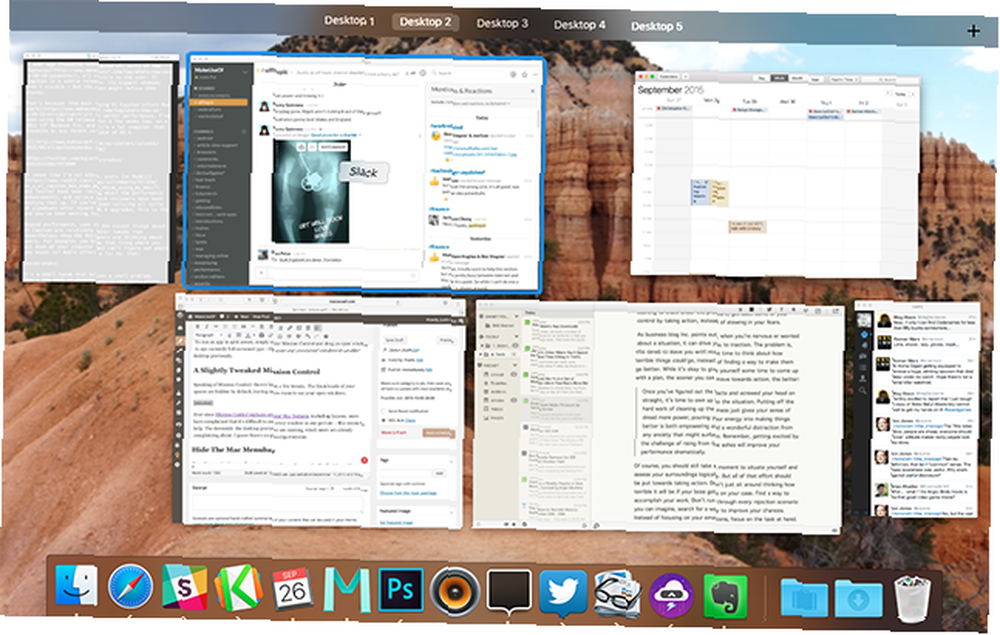
To wszystko dobrze i dobrze, ale staje się nieco bardziej skomplikowane dla użytkowników wielu monitorów. Na przykład: jeśli skonfigurujesz wiele monitorów, a następnie ustawisz aplikację do pracy w trybie pełnoekranowym, możesz zauważyć, że jeden z monitorów gaśnie.
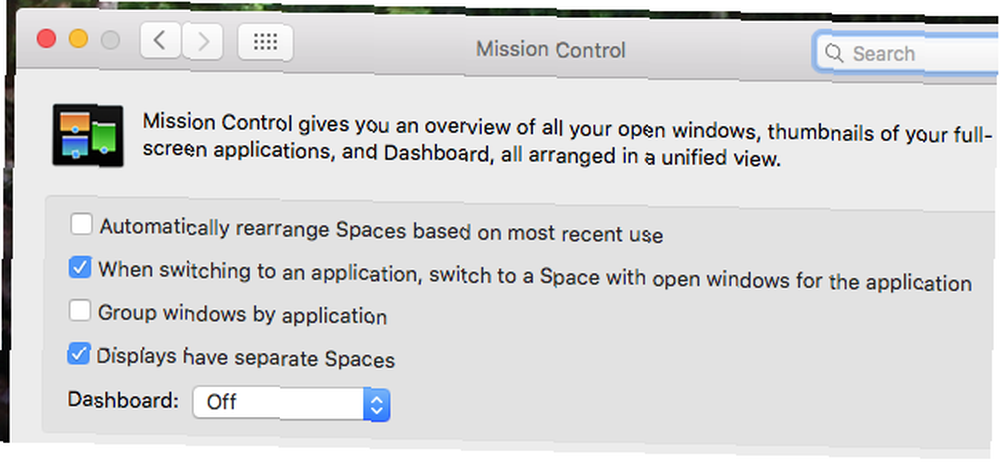
Jeśli tak się stanie, udaj się do Kontrola misji w Preferencjach systemowych i upewnij się Wyświetlacze mają osobne spacje sprawdzone. Umożliwi to korzystanie z aplikacji pełnoekranowej na jednym monitorze, podczas gdy inny działa jak zwykły pulpit. Umożliwia także przełączanie wirtualnych pulpitów na jednym monitorze bez włączania drugiego.
To pozwala lepiej wykorzystać konfigurację wielu monitorów, więc upewnij się, że jest włączona.
BetterTouchTool: Przenoszenie systemu Windows między monitorami za pomocą skrótów klawiaturowych
Kontrola misji jest świetna, ale nie oferuje wielu skrótów klawiaturowych. Jasne, możesz wejść do kontroli misji i przełączać pulpity, ale to wszystko. Jeśli chcesz przenieść aplikację z jednego ekranu na drugi, musisz użyć myszy.
BetterTouchTool, bezpłatne narzędzie pierwotnie zaprojektowane, aby umożliwić konfigurowanie niestandardowych gestów dla touchpada Zostań użytkownikiem Power Trackpad z BetterTouchTool Zostań użytkownikiem Power Trackpad Z BetterTouchTool Jest to szczególnie przydatne dla użytkowników komputerów Mac, którzy wykonują wiele pracy w aplikacjach takich jak iPhoto lub Aperture, lub którzy surfują po Internecie. , dziś robi o wiele więcej. Po zainstalowaniu tej aplikacji możesz skonfigurować własne skróty klawiaturowe do przenoszenia okien z jednego monitora na drugi:
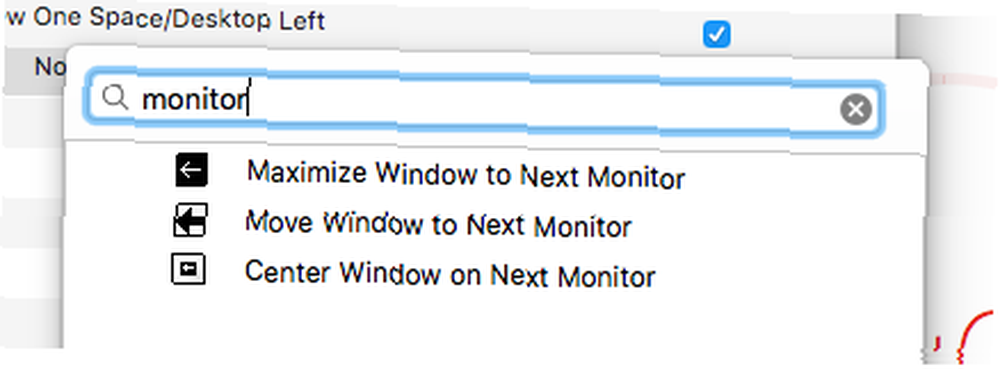
Jeśli jesteś typem użytkownika, który lubi unikać myszy, jest to wielka sprawa, a to tylko powierzchowność tego, co ta aplikacja może zrobić. Jeszcze bardziej wydajne akcje BetterTouchTool, o których powinieneś wiedzieć. Jeszcze bardziej zaawansowane akcje BetterTouchTool, o których powinieneś wiedzieć. Jeśli chcesz mieć większą kontrolę nad komputerem Mac za pomocą Magic Mouse lub gładzika, BetterTouchTool oferuje setki działań na wyciągnięcie ręki. . Znajdziesz funkcje, które zreplikowały “Kłapnięcie” działa w systemie Windows 7, dzięki czemu można szybko sprawić, że aplikacja zajmuje połowę lub jedną czwartą ekranu - przydatne, jeśli chcesz uzyskać jeszcze więcej z wyświetlaczy.
Jeśli chcesz los więcej kontroli nad Tobą Mac, naucz się korzystać z tej aplikacji.
Używaj iPada lub iPhone'a jako monitora
Czy dwa monitory już ci nie wystarczają? Możesz zmienić iPada lub iPhone'a w jeszcze inny monitor Zamień swoje urządzenie z iOS w dodatkowy monitor z Duet Zamień swoje urządzenie z iOS w dodatkowy monitor z Duet Możesz teraz używać aplikacji na iPada, aby poszerzyć swoją kolekcję ekranów, zamieniając tablet z 500 USD w mały, przenośny monitor. To się nazywa Duet. za pomocą Duet.
Istnieją inne narzędzia do używania urządzenia iOS jako wyświetlacza. Jak używać iPada (lub iPhone'a!) Jako drugiego monitora [iOS] Jak korzystać z iPada (lub iPhone'a!) Jako drugiego monitora [iOS] Profesjonaliści produktywności przysięgają na wiele monitorów, ale nie wszyscy mamy luksus noszenia dużych ekranów i niekończących się portfeli. Z drugiej strony iPad stał się dość wszechobecny i może naprawdę…, ale wydaje się, że jest to najlepiej oceniany.
Wyświetl tapetę na kilku monitorach
Możesz ustawić unikalną tapetę dla każdego swojego monitora, ale jeśli wolisz, aby na każdym z nich był rozłożony jeden obraz, warto zajrzeć do Tapety na wiele monitorów (3 USD). Ta aplikacja pozwala na podzielenie dowolnego obrazu na kawałki o odpowiedniej wielkości do wyświetlania.
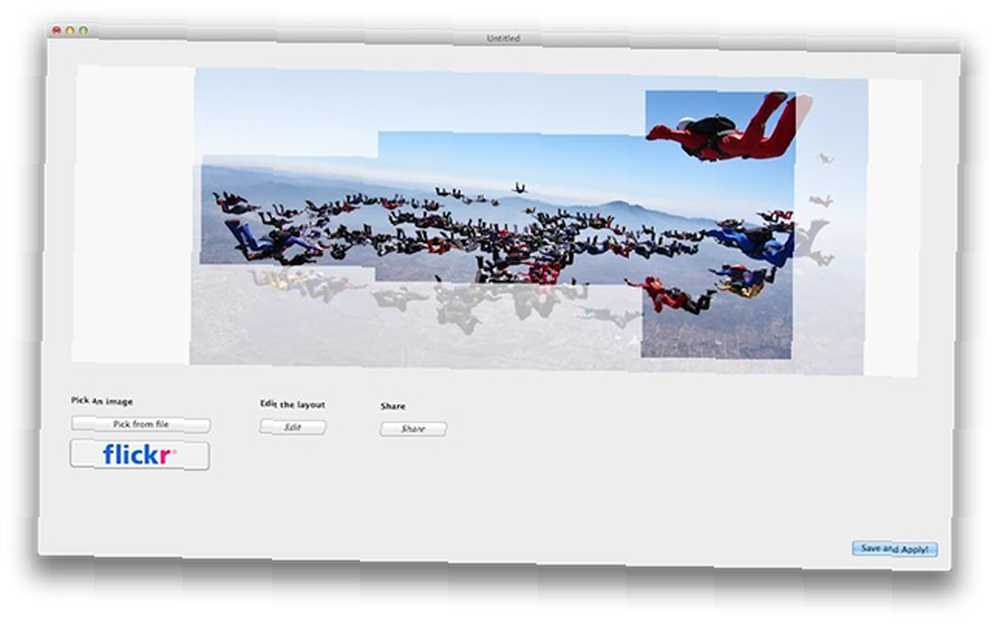
Oczywiście możesz osiągnąć ten sam efekt bez tej aplikacji, ale jeśli oba wyświetlacze nie będą miały tego samego rozmiaru, zajmie to trochę pracy. Tak czy inaczej, końcowy wynik może wyglądać całkiem fajnie, a to tylko 3 USD.
Synergia Jak kupić odnowione laptopy Mac i zaoszczędzić pieniądze Jak kupić odnowione laptopy Mac i zaoszczędzić pieniądze Naturalne zdławienie Apple na rynku Mac oznacza, że rabaty na ich sprzęt nie są częste. To powiedziawszy, możesz dostać komputer Mac za mniej - musisz tylko wiedzieć, gdzie szukać. : Całkowicie kontroluj inny komputer

Jest to prawdopodobnie niepowiązane, ale jeśli masz wiele komputerów na pulpicie, nie potrzebujesz przełącznika KVM Dlaczego już nie potrzebujesz przełącznika KVM do konfiguracji na wielu komputerach Dlaczego już nie potrzebujesz przełącznika KVM do konfiguracji na wielu komputerach Jeśli masz więcej niż jeden komputer, przełącznik KVM może zwiększyć Twoją produktywność. Oto jak używać oprogramowania KVM do konfigurowania systemu z wieloma komputerami. . Po zainstalowaniu Synergy na dwóch różnych systemach - niezależnie od systemu operacyjnego - możesz przenosić mysz z jednego komputera na drugi, tak jak korzystałeś z wielu monitorów. Jest to świetne, jeśli najbardziej lubisz pracować na komputerze Mac, ale czasami z jakiegoś powodu musisz użyć starego komputera z systemem Windows.
Konfiguracja tego może być czasochłonna, ale jest tego całkowicie warta.
Co przegapiliśmy?
Omówiliśmy już niektóre z najlepszych sposobów korzystania z konfiguracji wielu monitorów Zbyt dużo miejsca na ekranie? 6 sposobów używania konfiguracji z wieloma monitorami Mac Zbyt dużo miejsca na ekranie? 6 sposobów korzystania z konfiguracji Maca z wieloma monitorami Więc ustawiłeś Maca z drugim monitorem, co było naprawdę ekscytujące - ale teraz nie masz pojęcia, co zrobić z całą tą przestrzenią. , ale chcę wiedzieć, jak to robisz. Z jakich narzędzi i wskazówek korzystasz?
Lub, jeśli jesteś fanem Windowsa, niewytłumaczalnie spędzić trochę czasu obrażając mój wybór w zbyt drogich komputerach (nawet jeśli tak naprawdę nie zapłaciłem tak dużo Jak kupić odnowione laptopy Mac i zaoszczędzić pieniądze Jak kupić odnowione laptopy Mac i zaoszczędzić Pieniądze Naturalne zdławienie Apple'a na rynku Mac oznacza, że rabaty na ich sprzęt nie są częste. To powiedziawszy, możesz dostać Maca za mniej - musisz tylko wiedzieć, gdzie szukać.).











